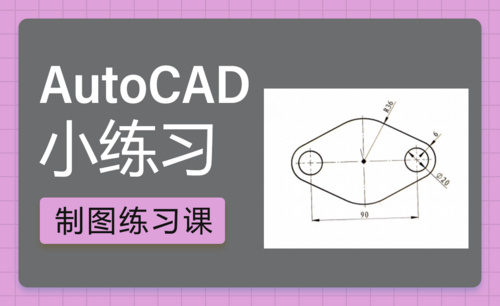机械制图cad
cad软件可以绘制各种类型的图纸,机械制图是其中的一个重要组成部分,在机械制图中一些模型部件的绘制可以说是不可或缺的制图内容,下边,我们就分享一个机械制图cad简单部件的绘制实例,希望对你有所帮助和启发。

机械制图cad实例分享
cad软件可以绘制各种类型的图纸,机械制图是其中的一个重要组成部分,在机械制图中一些模型部件的绘制可以说是不可或缺的制图内容,下边,我们就分享一个机械制图cad简单部件的绘制实例,希望对你有所帮助和启发。

1、选择【直线】,绘制中心线,竖线82.5,绘制横线36,选择【偏移】,选择线偏移96,选择【直线】,绘制直线。
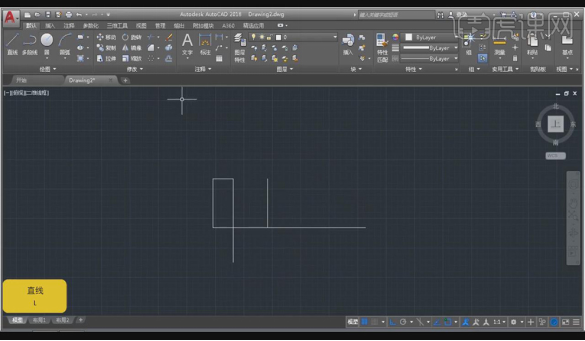
2、选择【修剪】,将多余部分修剪,选择【偏移】,选择线偏移25,选择【修剪】,将多余部分修剪,选择【直线】,绘制26、3直线,选择【修剪】,将多余部分修剪。
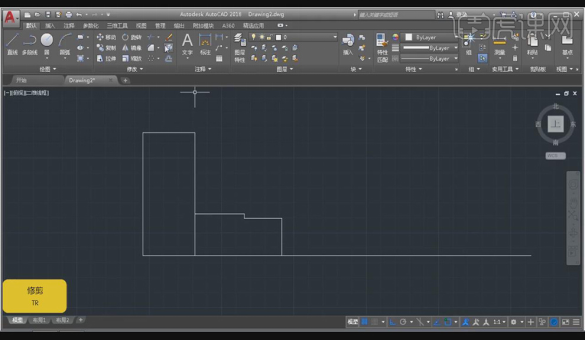
3、选择【延伸】,选择边进行延伸,选择【偏移】,选择线偏移23.5,选择【偏移】,选择线偏移18,选择【偏移】,选择线偏移2,选择【修剪】,将多余部分修剪。
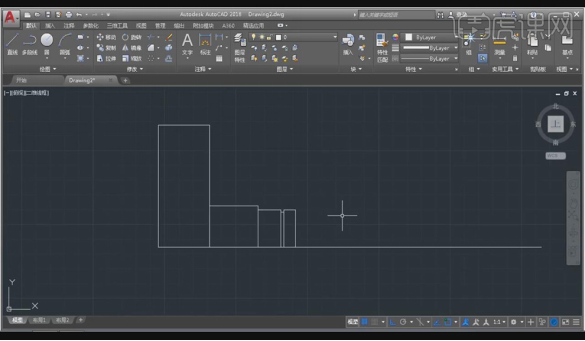
4、选择【倒角】,选择边进行倒角,选择【直线】,绘制直线,选择【修剪】,将多余部分修剪,选择【镜像】,选择对象,选择中心线,选择【修剪】,将多余部分修剪。
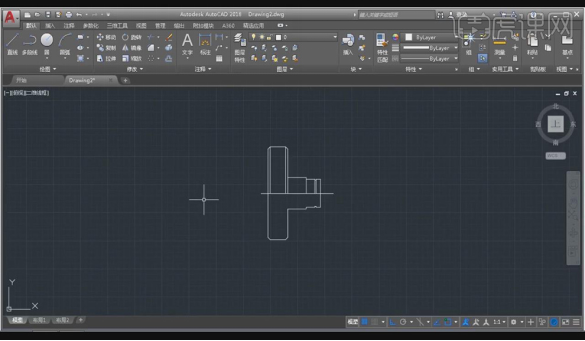
5、选择【偏移】,选择线偏移70,选择【偏移】,选择线上下偏移6,选择【偏移】,选择线偏移5.1,选择【修剪】,将多余部分修剪,选择线,修改宽度。
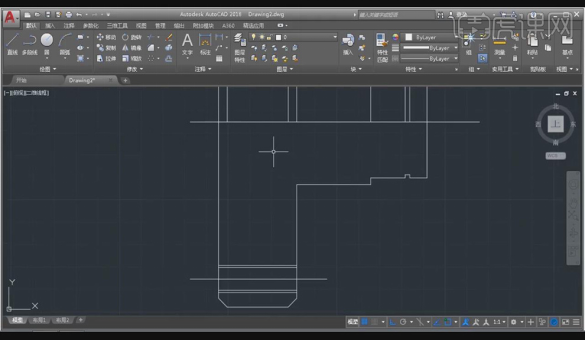
6、选择【偏移】,选择线偏移57.5,选择【偏移】,选择线偏移16,选择【修剪】,将多余部分修剪,选择【偏移】,选择线偏移30,选择【偏移】,选择线偏移32,选择【修剪】,将多余部分修剪。
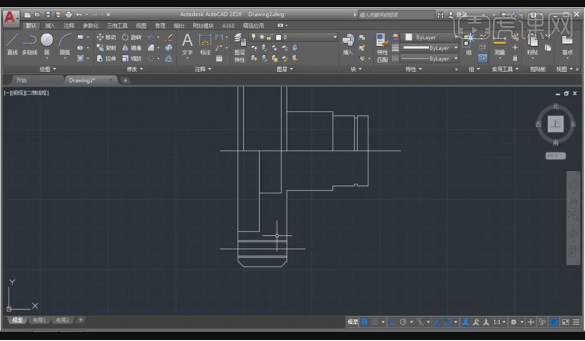
7、选择【偏移】,选择线偏移14,选择【偏移】,选择线偏移4,选择【偏移】,选择线偏移45,选择【偏移】,选择线偏移8,选择【修剪】,将多余部分修剪,选择【线型】选择【加载】,选择【CENTER2】,选择【确定】,选择线修改线型。
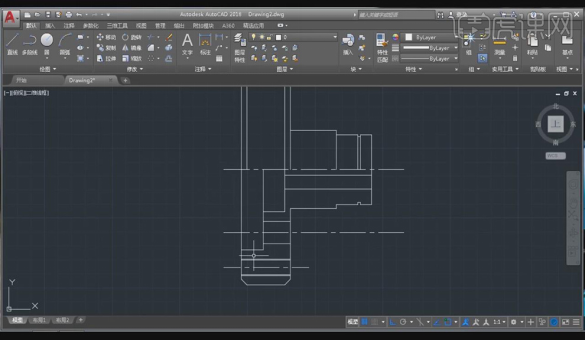
8、选择【倒角】,输入2,选择不修剪,选择边线倒角,选择【直线】绘制直线,选择【修剪】,将多余部分修剪,选择【倒角】,输入2,选择边线倒角。
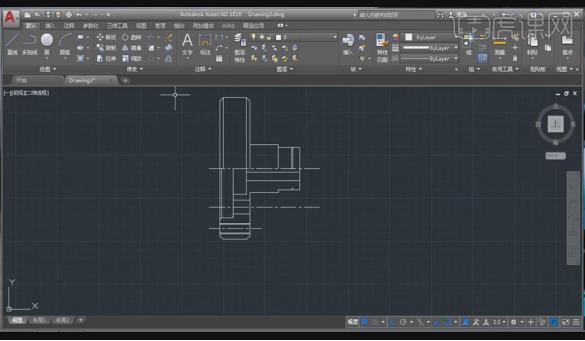
9、选择【填充】,选择【ANSI31】进行填充,选择【直线】,绘制中心线,修改【线型】,选择【圆】,绘制82.5圆,选择【偏移】,选择圆偏移4,选择【圆】,绘制70的圆。
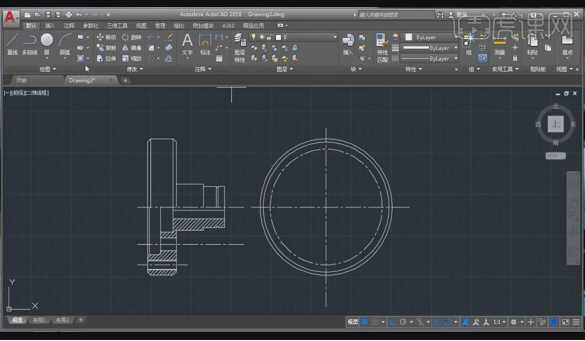
10、选择【圆】,绘制6、5.1的圆,选择【直线】,绘制中心线,选择【修剪】,将多余部分修剪,选择【旋转】,旋转15,选择【环形阵列】,选择对象选择中心,输入6个。
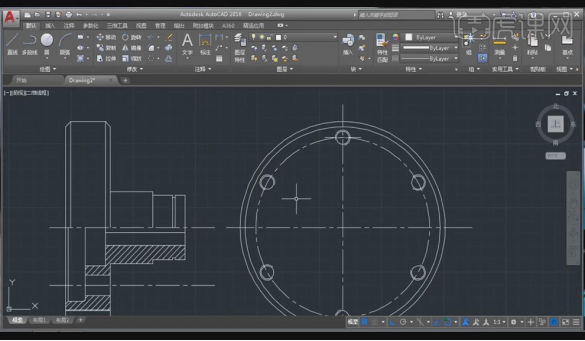
11、选择【圆】,绘制115的圆,选择【偏移】,选择圆偏移2,选择【偏移】,选择圆偏移2,选择【圆】,绘制30的圆,选择【偏移】,选择线偏移4,选择【圆】,绘制14的圆,选择【偏移】,选择线偏移15.65。
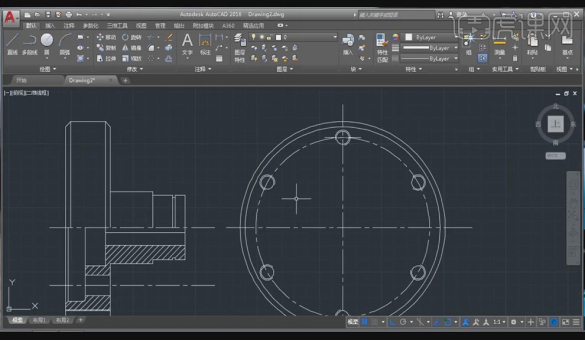
12、选择线,转换线型,选择【修剪】,将多余部分修剪,选择【圆】,绘制90的圆,选择【圆】,绘制两个8的圆。
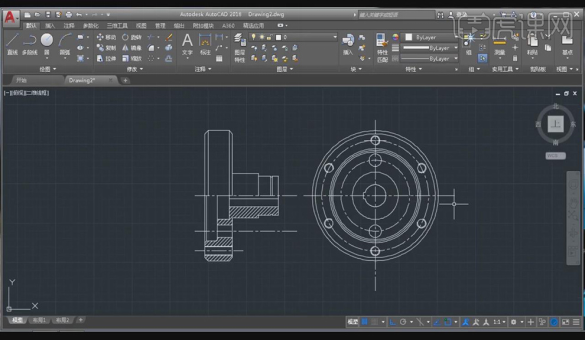
13、选择【标注】标注尺寸,对尺寸进行修改。

cad机械制图的内容丰富而复制,我们只是简单分享部件的绘制方法,大家要学习机械制图cad,首先也要从这些基础的练习开始,只有这样,才能够不断学习积累,我们的操作能力和设计水平才能得到提高。
本篇文章使用以下硬件型号:联想小新Air15;系统版本:win10;软件版本:AutoCAD2018。
机械制图cad界面设置和直线绘制的方法
CAD是制图软件,里边有着很强大的功能,广泛应用于机械、建筑等行业,有一些小伙伴们刚接触这个软件,不知道机械制图cad界面设置和直线绘制的方法,其实这个操作方法很基础,下面小编就来分享给大家。
1.打开CAD,点击【+】新建文件。按【OS】,按【空格】,这时弹出一个【会话框】,点击【选项】,然后弹出一个【会话框】,点击【打开和保存】,设置【自动保存】的最大【保存间隔分钟数】为600,点击【应用】。
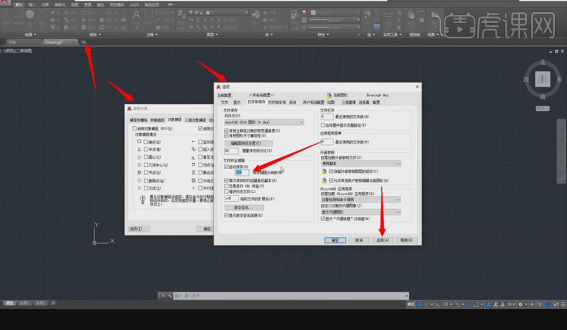
2.【十字光标】的大小设置为:按【OS】,按【空格】,点击【选项】,点击【显示】,设置【十字光标】所需要的大小,点击【确定】即可。
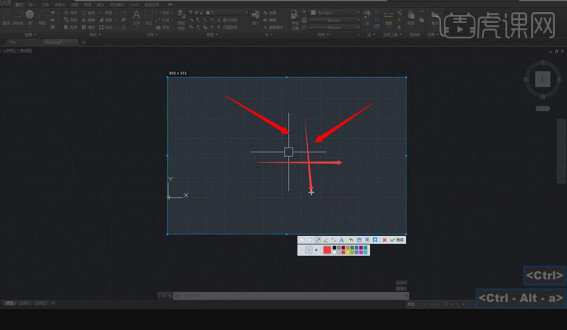
3.【拾取框】的大小设置为:按【OS】,按【空格】,点击【选项】,点击【选择集】,设置【拾取框】所需要的大小,点击【确定】即可。
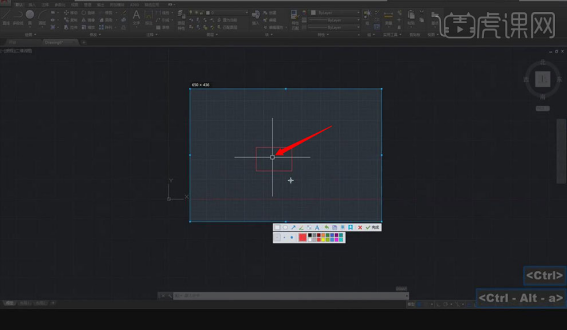
4.【选项框】的快捷命令为:【OP】。
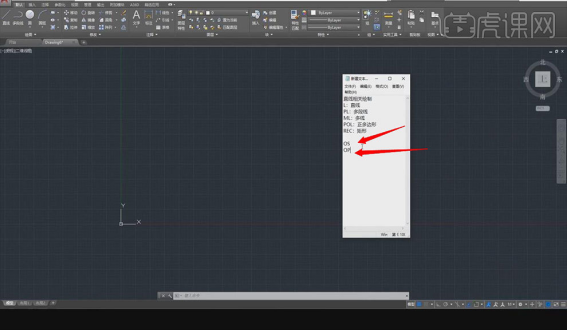
5.直线:按【L】就可以绘画,当我们画一条线要删除时,可以按【Delete】,如果是不小心删除了可以按【Ctrl+Z】撤回。
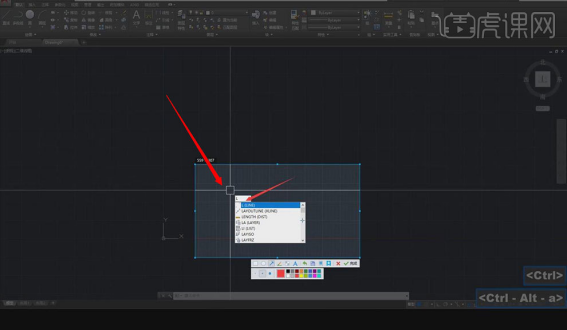
6.按【L】,按【空格】,指定第一个点,然后指定下一个点,绘制之后我们要结束当前命令是,按【Esc】或按【空格】结束绘制。
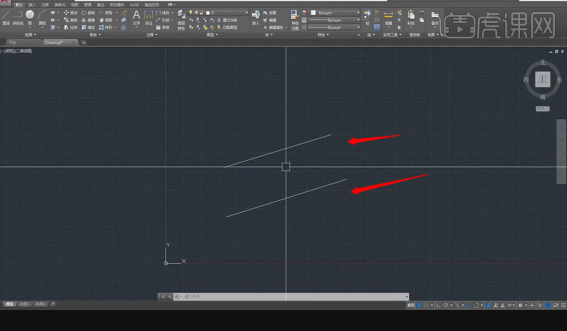
7.当我们绘制直线时,打开【正交限制光标】就可以沿着【十字光标】呈现出90度横平竖直的状态。
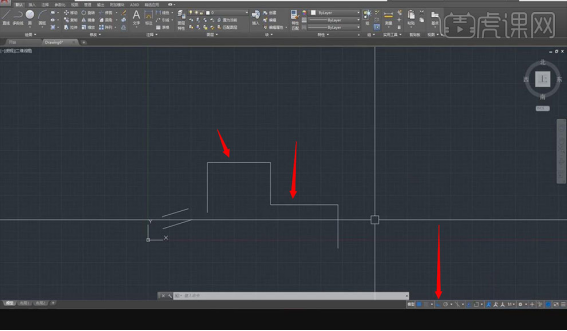
8.当我们按【L】,按【空格】,绘制直线,会出现一个会话框,在里面输入自己想要的数值,就可以精确度绘制直线的长度。绘制矩形时把对边直线的数值设置为一样即可。
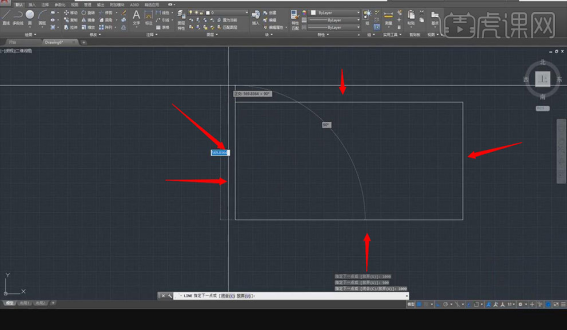
9.当我们绘制矩形的最后一条边时,可以用一个快捷的方法,按【OS】,按【空格】,点击【对象捕捉】,勾选【启用对象捕捉】,点击【端点】,点击【确定】。绘制的时候它会显示这个【端点】,然后绘制完成后,按【空格】或【Esc】即可。
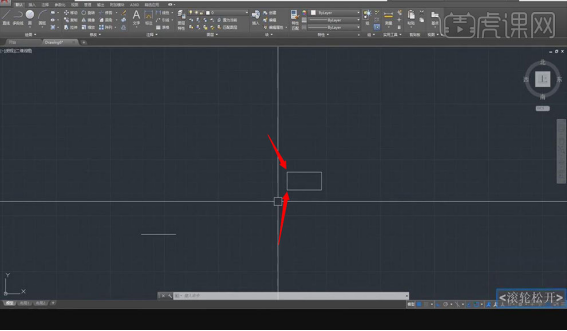
10.绘制【正方形】和【矩形】的方法是一样的,按【L】,按【空格】,先绘制三条边设置【距离】为一样,最后一条边我们就不用再输入数值了,找到我们只需要直接捕捉到它的【端点】即可,按【空格】结束命令。
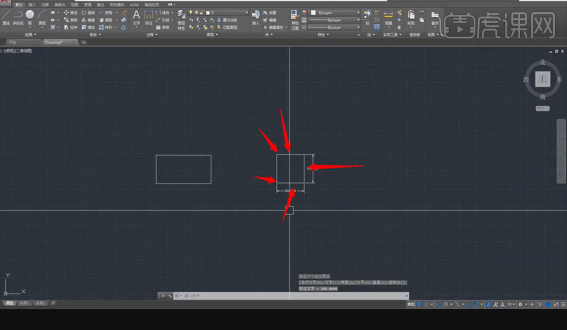
11.我们如何在不点击【正交限制光标】的情况下去绘制横平竖直的线呢,按【OS】,按【空格】,点击【极轴追踪】,勾选【启用极轴追踪】,设置【增量角】为90度。然后绘制直线时会出现一条绿色的延长线,是捕捉90度的一个辅助线。当然【增量角】设置为30度或者60度时,你所绘制直线时的辅助线就会在30度60度出现。
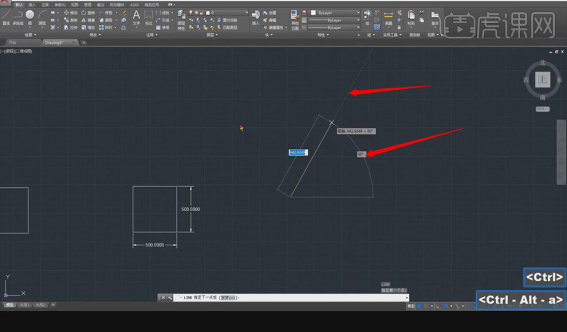
12.当我们用【正交限制光标】去绘制图形时,可能就不是一个【垂直】的,然后我们按【OS】,按【空格】,点击【对象捕捉】,勾选【延长线】,点击【确定】,在我们绘制的时候就会又出现一个绿色的辅助线,意思是可以捕捉到一个【垂直】的距离。
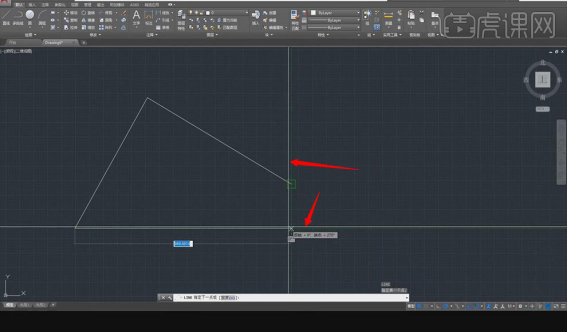
13.我们再来绘制一个矩形,按【L】,按【空格】拉出一条直线,然后保持不动,然后按【OS】,按【空格】,点击【对象捕捉】,勾选【平行线】和【垂足】,点击【确定】。然后按【L】,按【空格】,对着【端点】沿着辅助线绘制出另外三条边即可。
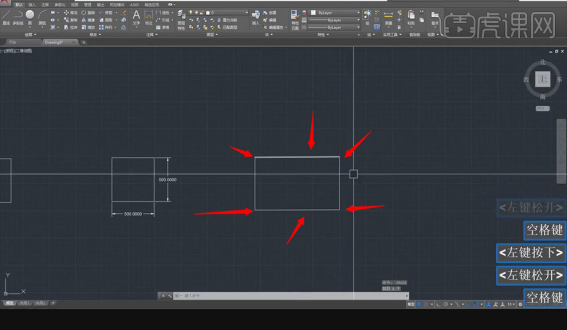
14.点击【显示图形栅格】,背后的栅格就不会出现了。当我们要绘制很多图形时,可以把【对象捕捉】里的【对象捕捉模式】全部勾选,这样比较方便,当然也可以不勾选。
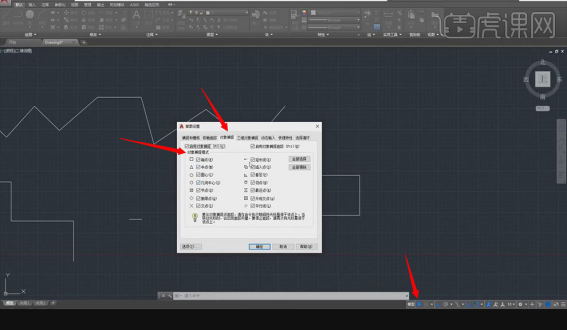
上边已经写的非常详细了,关于机械制图cad界面设置和直线绘制的方法,大家想要熟练的掌握,可以打开自己电脑上的CAD进行操作,因为实操会比单纯的看掌握的更牢固,所以你们还在等什么呢,还不赶快去操作!
本篇文章使用以下硬件型号:联想小新Air15;系统版本:win10;软件版本:Autocad 2018。
cad如何进行机械制图
在工作中经常使用cad软件的朋友都知道,cad可以进行各种图形的绘制,有了cad软件的参与,我们的制图工作变得更简单,速度也有了很大的提高,今天我们分享给大家的是cad如何进行机械制图。
1.本课作业具体如图所示。

2.选择【直线】,绘制中心线,竖线82.5,绘制横线36,选择【偏移】,选择线偏移96,选择【直线】,绘制直线,具体如图所示。
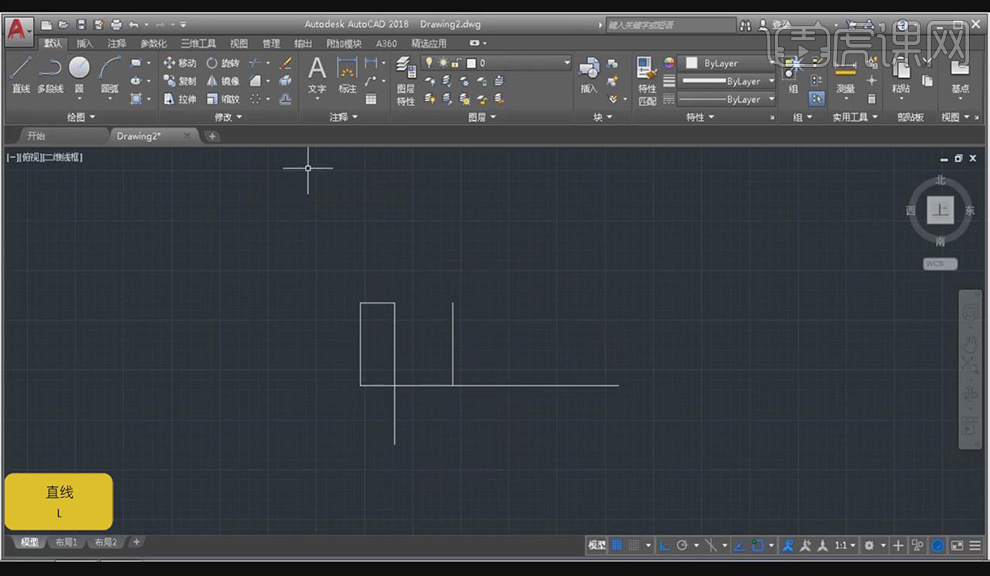
3.选择【修剪】,将多余部分修剪,选择【偏移】,选择线偏移25,选择【修剪】,将多余部分修剪,选择【直线】,绘制26、3直线,选择【修剪】,将多余部分修剪,具体如图所示。
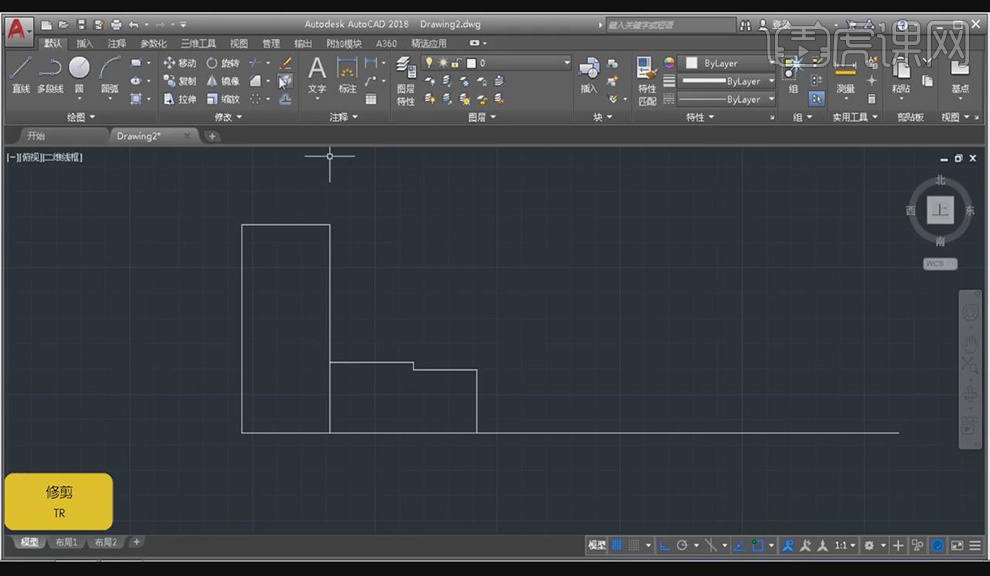
4.选择【延伸】,选择边进行延伸,选择【偏移】,选择线偏移23.5,选择【偏移】,选择线偏移18,选择【偏移】,选择线偏移2,选择【修剪】,将多余部分修剪,具体如图所示。
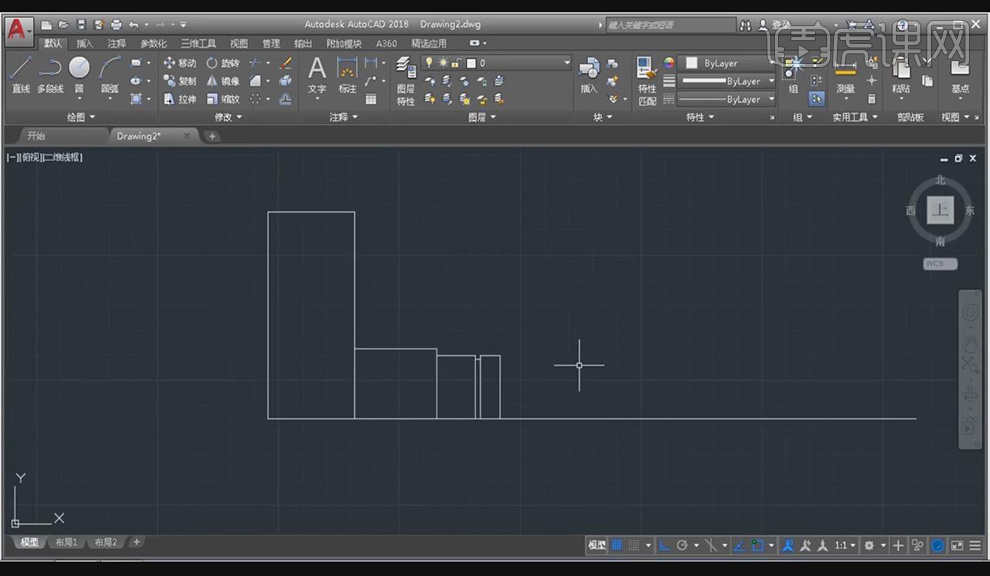
5.选择【倒角】,选择边进行倒角,选择【直线】,绘制直线,选择【修剪】,将多余部分修剪,选择【镜像】,选择对象,选择中心线,选择【修剪】,将多余部分修剪,具体如图所示。
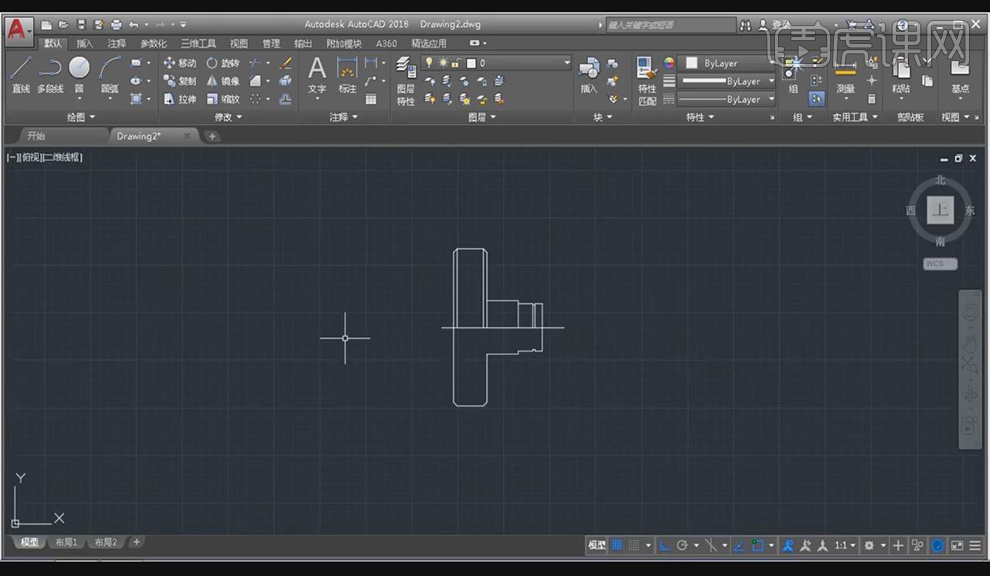
6.选择【偏移】,选择线偏移70,选择【偏移】,选择线上下偏移6,选择【偏移】,选择线偏移5.1,选择【修剪】,将多余部分修剪,选择线,修改宽度,具体如图所示。
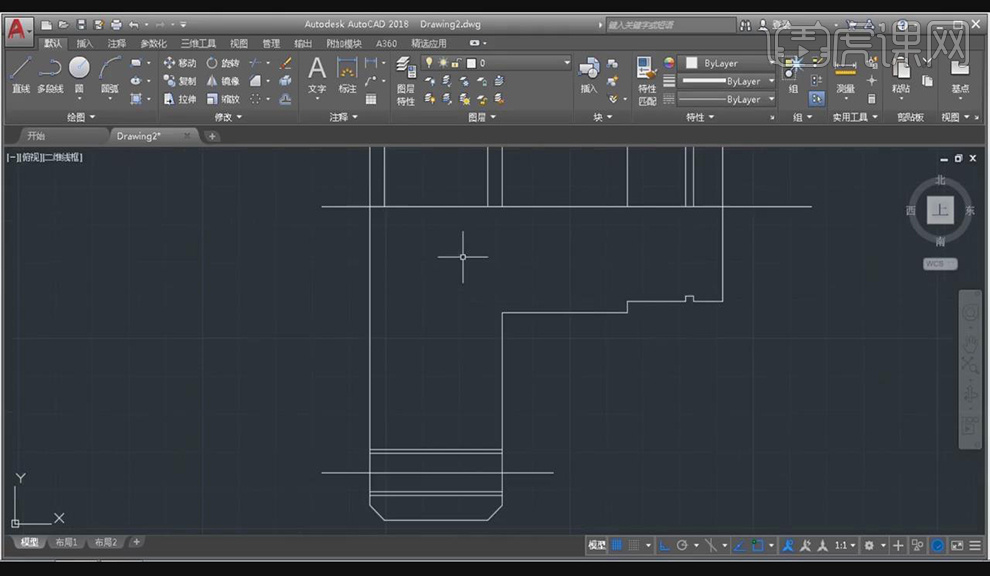
7.选择【偏移】,选择线偏移57.5,选择【偏移】,选择线偏移16,选择【修剪】,将多余部分修剪,选择【偏移】,选择线偏移30,选择【偏移】,选择线偏移32,选择【修剪】,将多余部分修剪,具体如图所示。
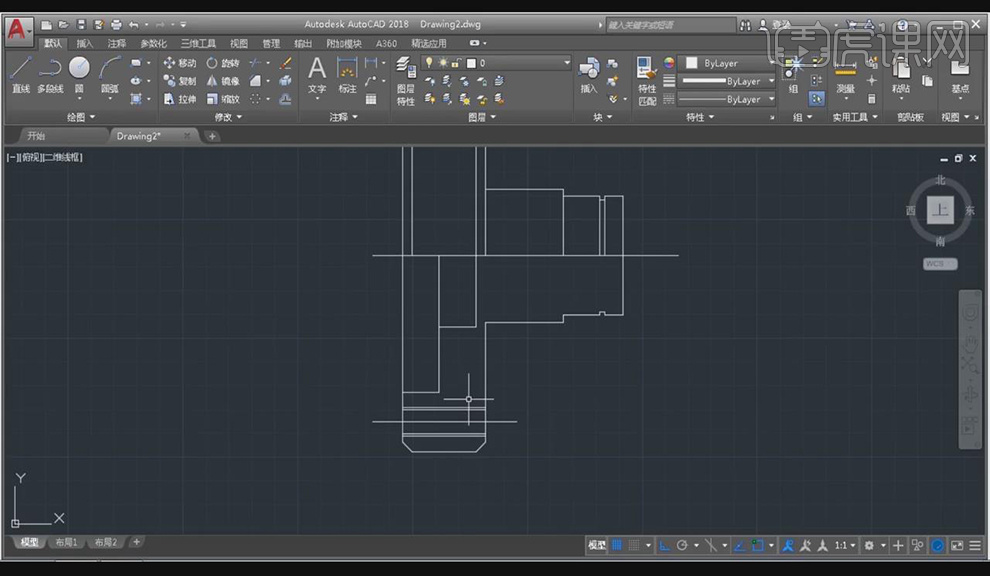
8.选择【偏移】,选择线偏移14,选择【偏移】,选择线偏移4,选择【偏移】,选择线偏移45,选择【偏移】,选择线偏移8,选择【修剪】,将多余部分修剪,选择【线型】选择【加载】,选择【CENTER2】,选择【确定】,选择线修改线型,具体如图所示。
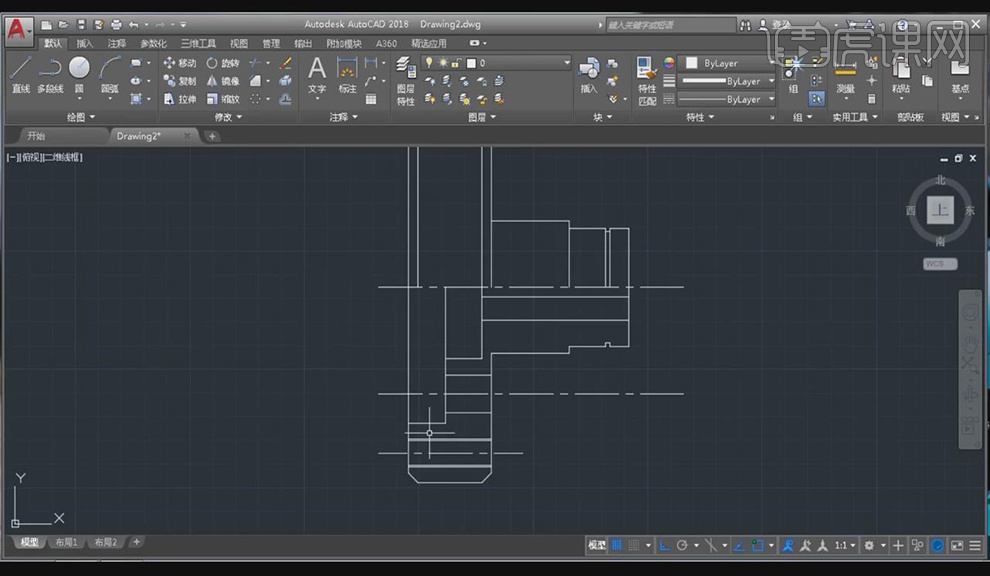
9.选择【倒角】,输入2,选择不修剪,选择边线倒角,选择【直线】绘制直线,选择【修剪】,将多余部分修剪,选择【倒角】,输入2,选择边线倒角,具体如图所示。
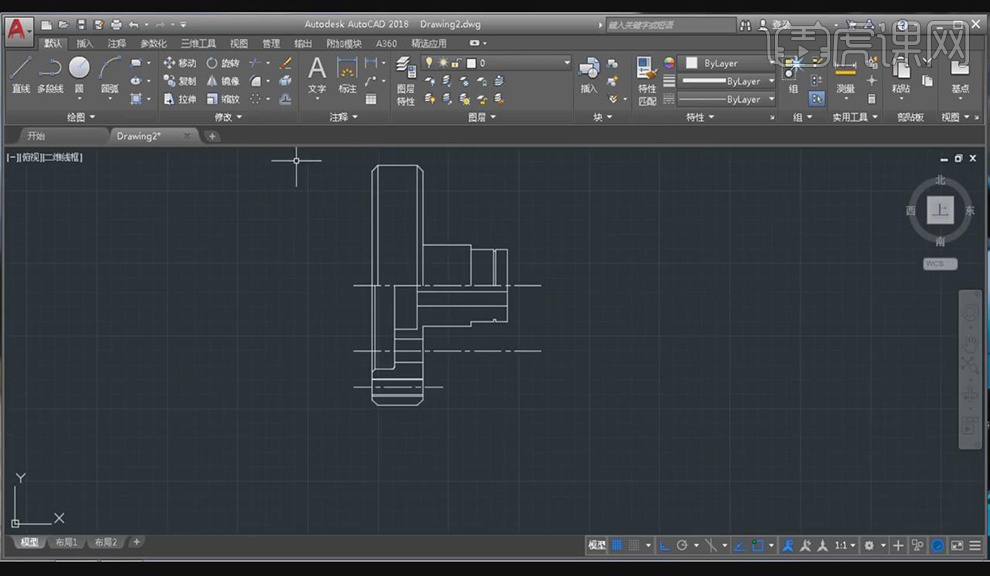
10.选择【填充】,选择【ANSI31】进行填充,选择【直线】,绘制中心线,修改【线型】,选择【圆】,绘制82.5圆,选择【偏移】,选择圆偏移4,选择【圆】,绘制70的圆,具体如图所示。
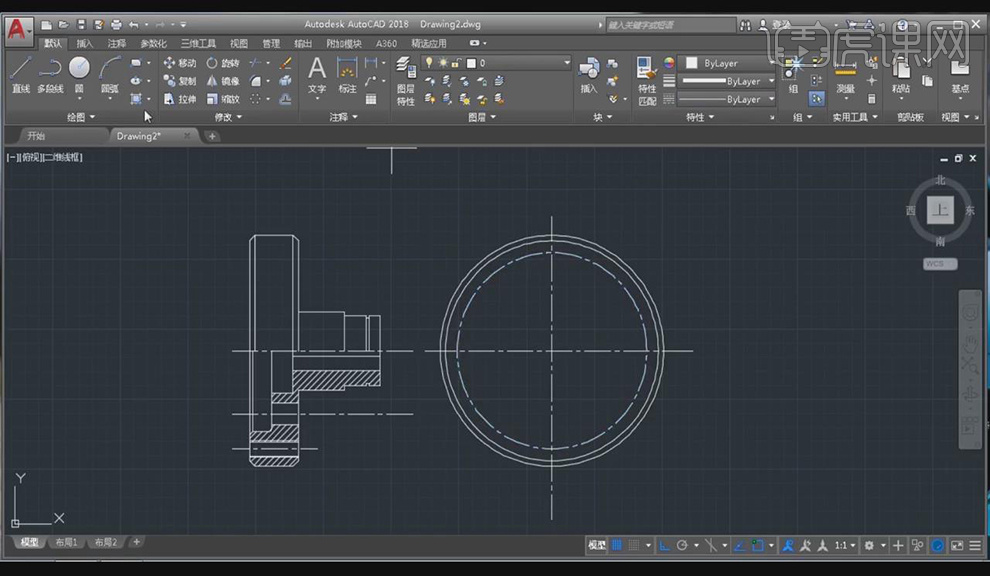
11.选择【圆】,绘制6、5.1的圆,选择【直线】,绘制中心线,选择【修剪】,将多余部分修剪,选择【旋转】,旋转15,选择【环形阵列】,选择对象选择中心,输入6个,具体如图所示。
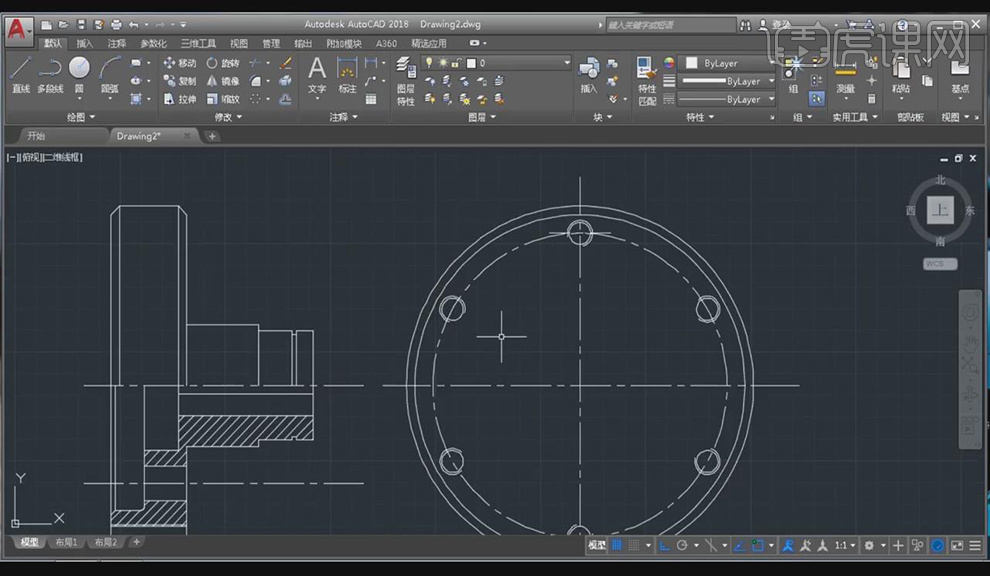
12.选择【圆】,绘制115的圆,选择【偏移】,选择圆偏移2,选择【偏移】,选择圆偏移2,选择【圆】,绘制30的圆,选择【偏移】,选择线偏移4,选择【圆】,绘制14的圆,选择【偏移】,选择线偏移15.65,具体如图所示。
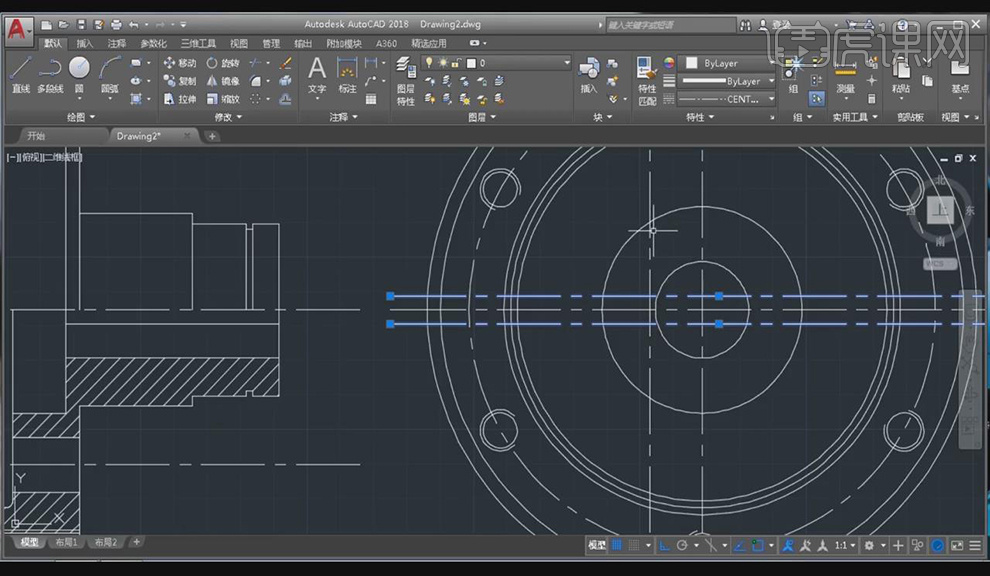
13.选择线,转换线型,选择【修剪】,将多余部分修剪,选择【圆】,绘制90的圆,选择【圆】,绘制两个8的圆,具体如图所示。
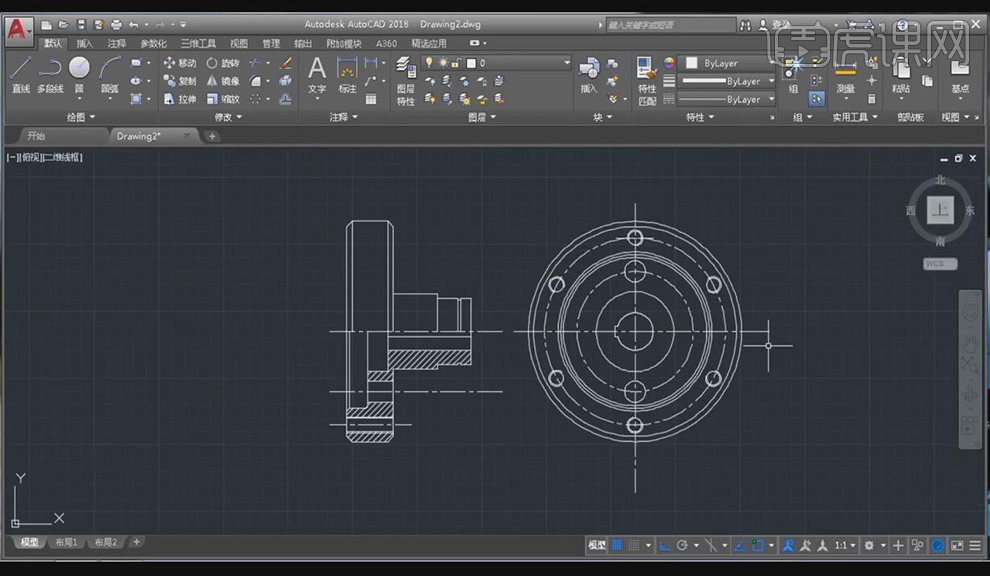
14.选择【标注】标注尺寸,对尺寸进行修改,具体如图所示。

通过上边细致的操作和讲解,cad如何进行机械制图的方法就分享给大家了,cad软件能够解决各种各样的图形绘制问题,cad软件的参与给我们的制图工作带来更多的方便,也提高了制图的工作效率。
本篇文章使用以下硬件型号:联想小新Air15;系统版本:win10;软件版本:cad 2018。